利用 wake on lan 技术远程唤醒电脑(局域网范围,wifi)
摘自:https://zhuanlan.zhihu.com/p/107387999
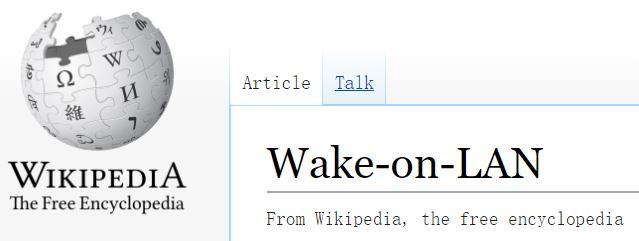
我的工作台有一块显示屏和一台 pc 主机。有时候我需要扩展显示屏、有时候我不想扩展。苦于没有合适的方法(或者说金钱),每次开机只能傻傻的把 pc 盖子打开按开机键。
但是,我们可以使用“WOL(wake on lan)”技术来远程唤醒电脑。
如何远程唤醒
- 远程唤醒需要以下支持、操作步骤.
- 以下步骤以我的:thinkpad e570(win 10 操作系统)、mi 6为例
硬件支持
- 主板支持(现在 pc 的主板基本都支持)
- BIOS 支持 wake on lan(同理)
- 有线网卡(无线网卡我不清楚)
软件支持
- 移动客户端:Wake On Lan 软件(google play上有)
- pc 客户端:下载链接
具体步骤
- 在 mi 6 上打开 Wake On Lan, 点击“加号”。下拉,添加局域网设备(pc)。搜索结果会显示每个设备的 mac 地址,请添加你的 pc
- 查找 mac 地址,请在 cmd 中查阅(ipconfig/all)或者键入”getmac/v“
- 添加完成后,如图所示
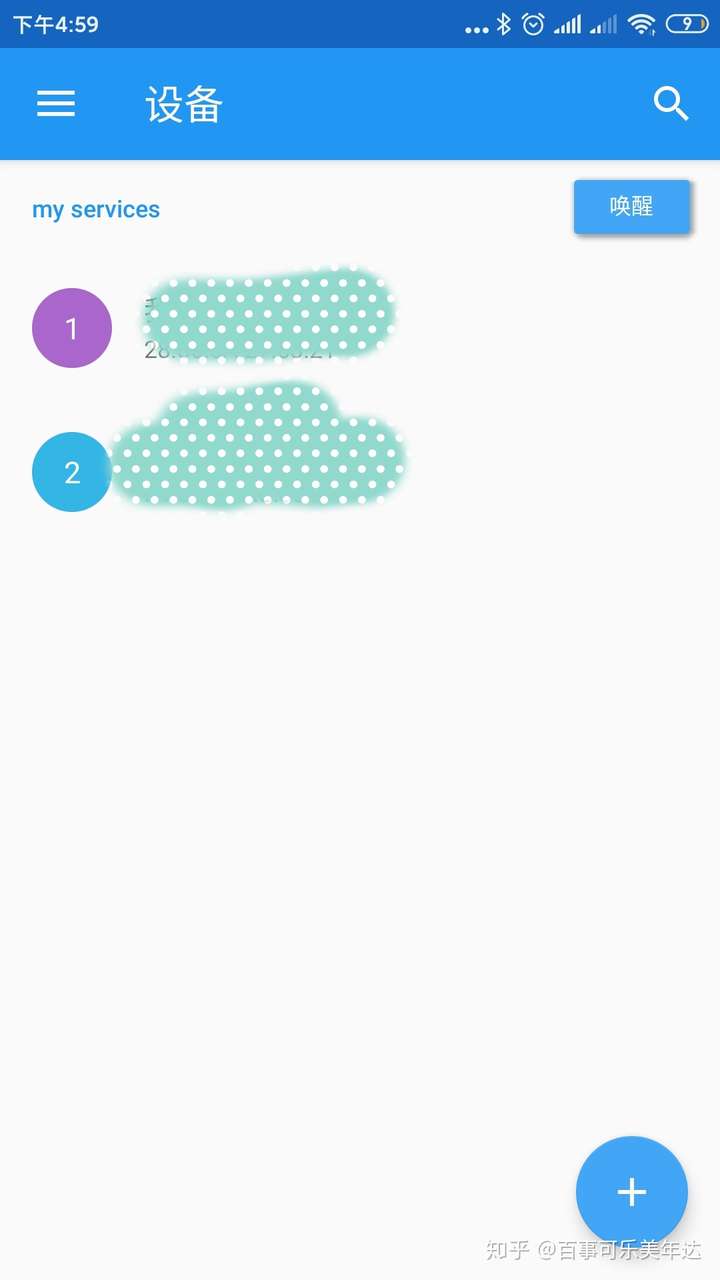
- pc 进入 BIOS 模式,找到 wake on lan 选项,选择“ensable”或者其他开启选项。e570 的默认选项为“AC only”(只有充电时开启)。你也可以设置成“AC and Battery”(充电和使用电池都开启)。
- pc 开机,进入“设备管理器”,点击“网络适配器”,双击工作中的网卡,点击“电源管理”,勾选“此设备唤醒计算机”,点击“高级”,点击“魔术封包唤醒”,选择“启用”。
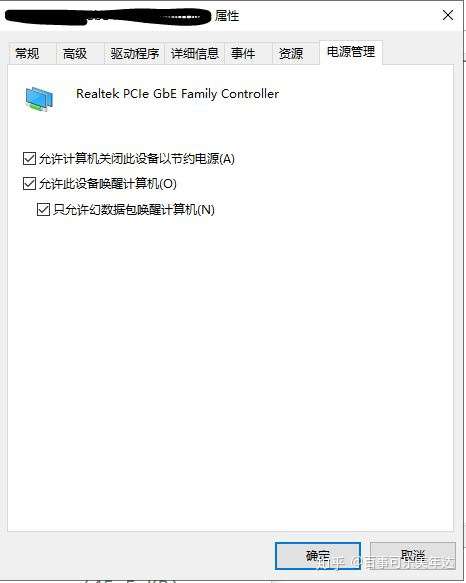
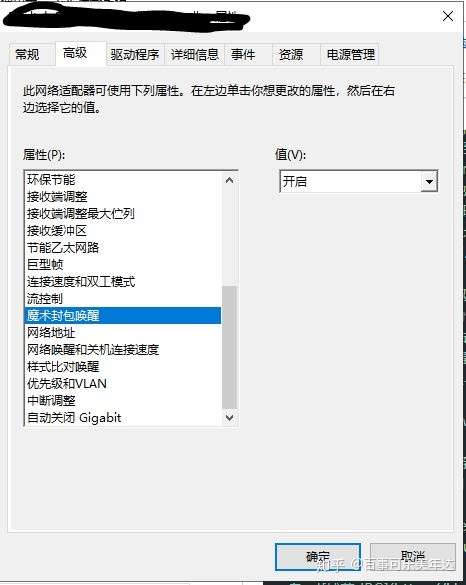
- 如果你不确定应该选哪个,请先进入“网络和共享中心”,点击右侧的“更改适配器设置”,选择工作中的网卡,双击,选择“详细信息”,查看“物理地址”(这是工作网卡的mac 地址,和手机上搜索的记住它,之后会用到)。
- 进入“防火墙”,点击右侧的“新建规则”,选择“端口”,选择“udp”,在“特定端口”一栏输入“9”。“配置文件”选择“公用”。确定即可。
- ARP绑定(将 mac 地址与 ip 地址绑定):
- 以管理员运行“cmd”
- 键入 “netsh i i show in" ,记住你工作的网卡的 ipx
- 键入 "netsh -c “i i” add neighbors idx IP MAC”, idx 是之前查到的,ip 是网卡的 ip 地址,mac 是之前查到的
- 最后在命令提示符下用“arp -a”命令查看下自己所添加的ARP项是否在列表中并且为静态就可以了
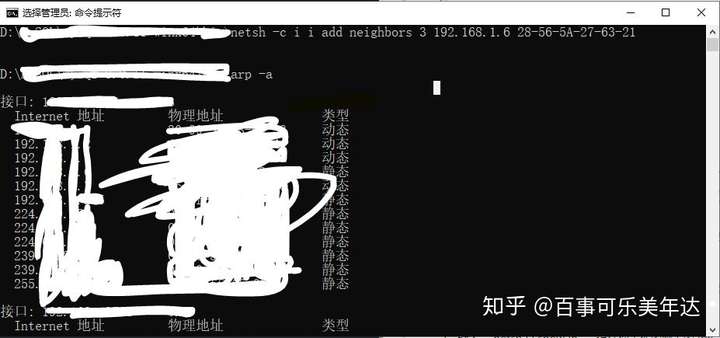
- 最后,在 pc 端运行 Aquila Technolgy WOL“,点击”封包监控诊断“,同时,在移动端运行 "wake on lan”,点击你的 pc 设备。你就会看到在 pc 端的窗口会显示数据包信息。
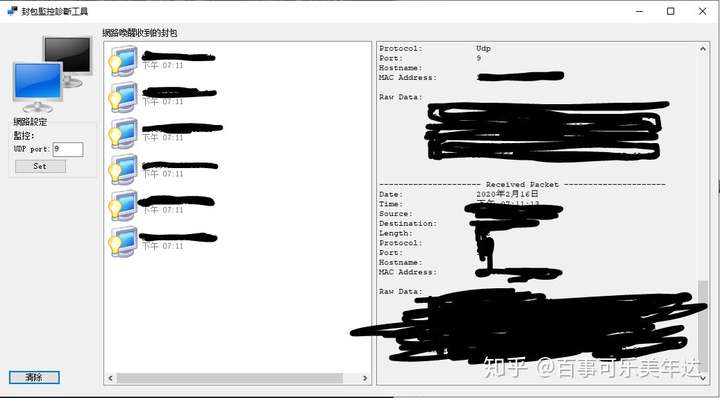
- 现在,让我们把 pc 关机,在移动端运行 wake on lan,点击就可以在局域网内远程唤醒了。
版权木有,侵权不究,欢迎转载




【推荐】编程新体验,更懂你的AI,立即体验豆包MarsCode编程助手
【推荐】凌霞软件回馈社区,博客园 & 1Panel & Halo 联合会员上线
【推荐】抖音旗下AI助手豆包,你的智能百科全书,全免费不限次数
【推荐】博客园社区专享云产品让利特惠,阿里云新客6.5折上折
【推荐】轻量又高性能的 SSH 工具 IShell:AI 加持,快人一步
· 微软正式发布.NET 10 Preview 1:开启下一代开发框架新篇章
· 没有源码,如何修改代码逻辑?
· NetPad:一个.NET开源、跨平台的C#编辑器
· PowerShell开发游戏 · 打蜜蜂
· 凌晨三点救火实录:Java内存泄漏的七个神坑,你至少踩过三个!